За Супрія Прабху
Microsoft представила концепцію меню «Пуск» із запуском операційної системи Windows 95, а пізніше протягом багатьох років вони покращили меню «Пуск», додавши анімацію. Цей стиль анімації в меню «Пуск» надає йому інший і приємний вигляд, коли ви клацнете по ньому. Але ця анімація може викликати затримку у відкритті вікна меню «Пуск», що деяким користувачам може здатися небажаним. Тому в операційній системі Windows є можливість увімкнути або вимкнути її. У цій статті ми збираємося показати вам, як увімкнути або вимкнути анімацію меню «Пуск» у Windows 11
Як увімкнути або вимкнути анімацію меню «Пуск» у Windows 11
Крок 1: Відкрийте вікно параметрів продуктивності
Натисніть Win + R натисніть разом клавіші на клавіатурі, щоб відкрити діалогове вікно запуску.
У діалоговому вікні Виконати введіть Властивості системи Продуктивність і вдарив Введіть ключ.

Крок 2: у вікні параметрів продуктивності
На вкладці Візуальні ефекти натисніть на Спеціальний: радіо-кнопка.
Потім зніміть прапорець
Анімація елементів керування та елементів всередині вікон прапорець, щоб вимкнути анімацію меню «Пуск», як показано на зображенні нижче.Нарешті натисніть Застосувати і в порядку вносити зміни.
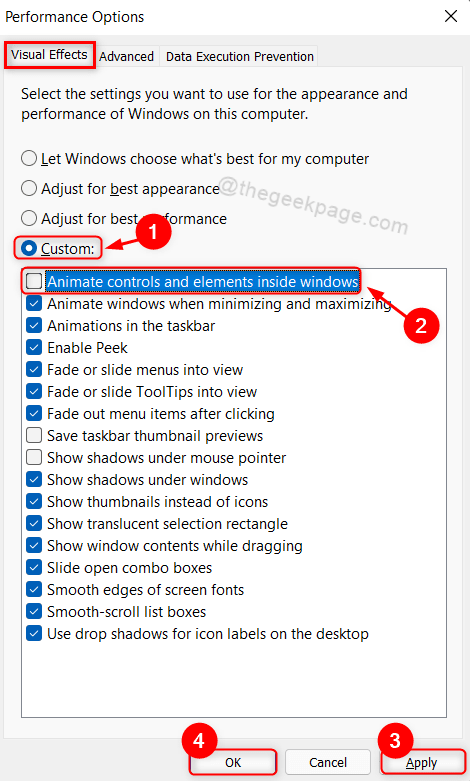
Тоді все, що вам потрібно зробити, це просто перезавантажити систему один раз.
Увійдіть у свою систему та спробуйте натиснути кнопку меню «Пуск». Це миттєво відкриє меню замість будь-яких анімацій.
Ось це, люди!
Сподіваюся, ця стаття була вам корисною.
Будь ласка, залиште нам коментарі нижче, якщо вам сподобалася ця стаття.
Дякую, що прочитали!

